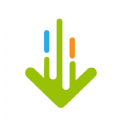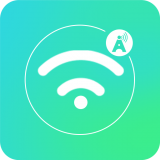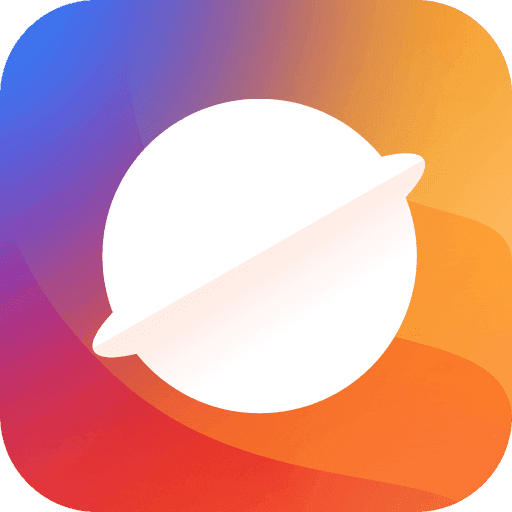Mac怎么访问Windows共享文件?因为系统的不同,因此第一次使用MAC的人不会使用这个电脑,觉得使用起来还是比较困难的,令大家非常苦恼,下面分享吧小编带大家一起来看看MAC相关教程的使用方法,感兴趣的小伙伴快来看看吧。
详细如下
1、首先先确认Windows系统下已开启共享。并且两台电脑之间局域网已通。
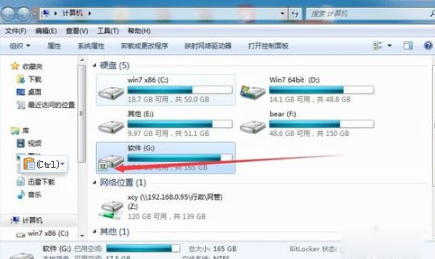
2、苹果MAC系统,点击桌面。打开顶部菜单 “前往”。
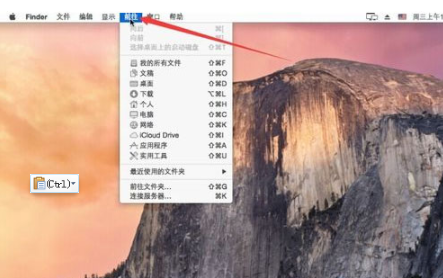
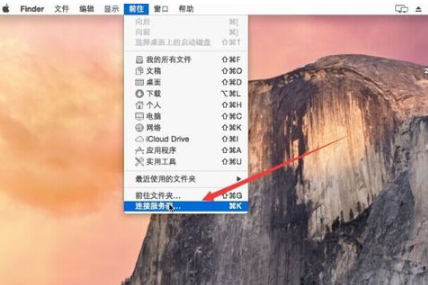
4、输入要共享的地址,格式为“smb://192.168.0.1” 其中的ip地址为你要访问的电脑ip。
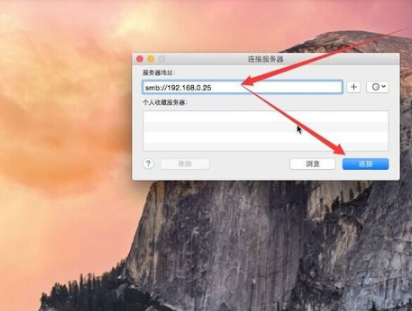
5、正在连接电脑。
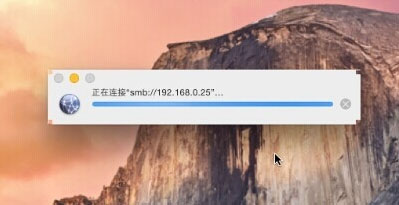
6、若是你共享的那台电脑有设置账号密码,则输入正确的账号密码访问。
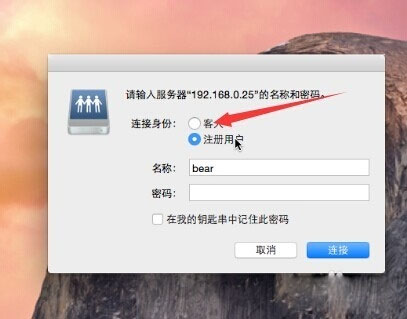
7、这里因为我没有设置密码,即使用“客人”登录。
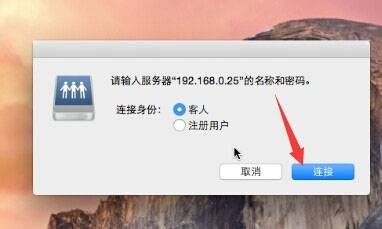
8、选择需要访问的共享文件夹。
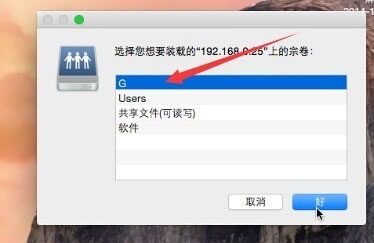
以上就是小编跟大家分享的Mac访问Windows共享文件方法介绍,想了解更多苹果MAC的教程使用,欢迎关注分享吧下载站,每天为你带来各种类型的教程下载!
| MAC苹果电脑使用教程大全 | |
| 操作知识 | 制作macOS High Sierra安装盘 |
| 安装Vmware Tools | 查看硬件配置 |
| hosts文件位置 | 输入法设置 |
| 打开FaceTime视频 | 以缩略图形式查看图片 |
| 设置邮件客户端 | 查看硬盘格式 |
| 更多相关教程:点击查看 | |